At holde din telefon tilsluttet Wi-Fi kan hjælpe dig med at spare penge på din månedlige mobile dataplan . Når du er knyttet til et Wi-Fi-netværk , snarere end at bruge din mobile dataforbindelse, bruger din telefon denne forbindelse til at sende og modtage data.
Et Wi-Fi-ikon vises på hovedskærmen for hvert større smartphonemærke, hvis du er tilsluttet Wi-Fi.
Der er et par måder, du kan se, om din telefon er tilsluttet Wi-Fi.
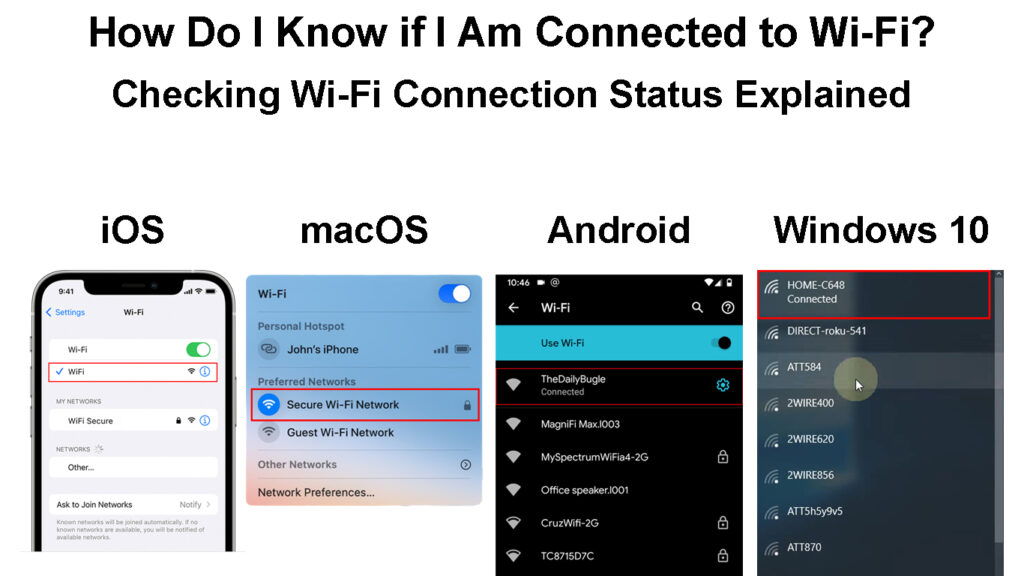
Hvordan ved du, om din mobile enhed er tilsluttet Wi-Fi?
Den nemmeste måde at vide, om du er forbundet med Wi-Fi, er at se på toppen af din skærm. På de fleste telefoner er der et Wi-Fi-ikon, der vises, når du er tilsluttet.
Hvis du ikke er sikker på, om du har tilsluttet Wi-Fi eller din mobile dataforbindelse, kan du kontrollere dine telefoner.
iPhone
Wi-Fi-signalindikatoren på en iPhone er i øverste venstre hjørne. For at kontrollere, hvilket netværk du er tilsluttet, skal du gå til indstillinger og derefter Wi-Fi . Den forbindelse, din iPhone bruger, har et markering ved siden af. Linjen over forbindelserne indikerer også, at Wi-Fi-forbindelsen er aktiv.

Windows telefon
Windows-telefonen viser et sidelæns Wi-Fi- ikon øverst på skærmen, når det er tilsluttet Wi-Fi . Appen-appen har en indikator på Wi-Fi-siden, der viser, om Wi-Fi er på. Hvis det er grønt og siger, er din telefon med succes forbundet til internettet. Netværk vises under denne succesrige forbindelse, så du kan enten ændre netværk eller se, hvilket netværk du i øjeblikket bruger.
Sådan forbinder du en Windows-telefon til Wi-Fi
Android
Et indikationssymbol vises i øverste højre hjørne af skærmen, når en Android-enhed er tilsluttet Wi-Fi. Åbn din indstillings-app, og vælg Wi-Fi for at se, hvilket netværk din telefon er knyttet til. Hvis du er tilsluttet, skal netværksnavnet sige tilsluttet. Indstillingen Wi-Fi er ledsaget af en ON/OFF-indikator i menuen Indstillinger.

Brombær
Øverst til højre på en BlackBerry-smartphone ser du Wi-Fi-ikonet. Det består af to billeder: et fire-prik-billede og et Wi-Fi-logo.

Du er tilsluttet, hvis Wi-Fi-symbolet har solide søjler, og prikkerne vises, når det er tid til at bruge dine BBM-kontakter eller få adgang til andre tjenester på din telefon. For at se og ændre dine indstillinger skal du gå til afsnittet Forbindelser øverst på skærmen og derefter vælge Wi-Fi-netværk. Opret forbindelse til et netværk ved at tappe på det. Hvis du er forbundet til Wi-Fi, vises et checkmark også ved siden af dine forbindelser på denne skærm.
Pc
Den nemmeste måde at se, om din pc er forbundet til Wi-Fi, er ved at se i nederste højre hjørne af din skærm. Der vil være et Wi-Fi-symbol, hvis du er knyttet sammen. Du kan også tjekke ved at gå ind i dit kontrolpanel og vælge netværk og internet. Derfra skal du vælge netværksforbindelser og derefter trådløs netværksforbindelse. Status for din forbindelse vises her. Hvis det siger ikke forbundet, er du ikke i øjeblikket knyttet til et Wi-Fi-netværk.
Tilslutning til Wi-Fi i Windows 10
Mac
Wi-Fi-status vises i øverste højre hjørne af skærmen på en Mac-computer. Det viser, hvor mange signalstænger du har, og det vil blive ledsaget af navnet på det netværk, du i øjeblikket bruger. Hvis du ser et Wi-Fi-symbol uden barer eller intet netværksnavn, betyder det, at din computer ikke i øjeblikket er knyttet til Wi-Fi.

Du kan kontrollere dine nuværende Wi-Fi-indstillinger ved at gå til Apple-menuen og vælge systempræferencer. Vælg netværk og derefter Wi-Fi. Dine nuværende indstillinger vises her. Hvis du ikke i øjeblikket er tilsluttet et netværk, vil det sige ikke forbundet ved siden af forbindelsesoplysningerne.
Anbefalet læsning:
- Har du brug for data roaming, når du er tilsluttet Wi-Fi? (Bør dataroaming være til eller fra, når de er tilsluttet Wi-Fi?)
- Kan du ikke oprette forbindelse til Wi-Fi-vilkår og betingelser? (Tip til fejlfinding)
- Min telefon kan ikke oprette forbindelse til Wi-Fi, der kræver login (fejlfindingsvejledning)
Fejlfinding af Wi-Fi-forbindelsesproblemer på din enhed
Til tider kan din enhed sige, at det er tilsluttet Wi-Fi, men du vil ikke være i stand til at få adgang til internettet . Din enhed kan også ikke oprette forbindelse til et Wi-Fi-netværk , som den tidligere havde tilsluttet sig .
Dette sker ofte på grund af en af tre grunde:
- Wi-Fi-netværket fungerer ikke korrekt
- Netværket er for overbelastet
Hvis du har problemer med at oprette forbindelse til Wi-Fi , er her et par tip, der kan hjælpe:
- Kontroller, om Wi-Fi-netværket fungerer korrekt. Genstart din router eller modem, og prøv at oprette forbindelse til netværket igen . Genstart af dit modem kan løse en masse almindelige internetforbindelsesproblemer.

- Kontroller, om din enhed er konfigureret korrekt til Wi-Fi-netværket. Sørg for, at du bruger den rigtige SSID- eller netværksnavn og adgangskode . Hvis du ikke er sikker på, om du bruger den rigtige konfiguration, skal du spørge den person, der opretter Wi-Fi-netværket. Hvis du bruger de forkerte oplysninger, får du en fejlmeddelelse, der fortæller dig, at forbindelsen er mislykket.
- Kontroller, om netværket er for overbelastet. Hvis der er for mange enheder, der er forbundet til Wi-Fi-netværket , kan det bremse forbindelsen for alle. Du kan prøve at bruge et andet Wi-Fi-netværk eller vente, indtil overbelastningen rydder.
- Opdater dine enheder Wi-Fi Driver . Hvis du bruger en forældet Wi-Fi-driver, kan det forårsage forbindelsesproblemer. For at opdatere din Wi-Fi-driver skal du gå til din webside for det operativsystem, du bruger, og downloade den nyeste driver til din enhed.
- Glem Wi-Fi-netværket og slet cachen. Hvis du har prøvet alle de andre tip, og du stadig har problemer med at forbinde, kan du glemme Wi-Fi-netværket og starte forfra. For at gøre dette skal du trykke på Indstillinger> Wi-Fi> Glem dette netværk. Slet derefter cachen i din browser, og prøv at oprette forbindelse igen.
- Genstart din enhed. Hvis du stadig har problemer med at oprette forbindelse til Wi-Fi, kan du prøve at genstarte din enhed. Dette kan løse mange almindelige problemer.
- Få hjælp fra din tjenesteudbyder. Hvis du har prøvet alle tipene, og du stadig har problemer med at oprette forbindelse , skal du kontakte din internetudbyder. Din tjenesteudbyder kan muligvis hjælpe dig med at fejlfinde problemet.
Se videoen vedhæftet nedenfor om, hvordan du fejlfinding af Wi-Fi-forbindelsesproblemer på en Android-telefon.
Android -telefon opretter ikke forbindelse til Wi -Fi - Fejlfindingstips
Ofte stillet spørgsmål
Spørgsmål: Hvordan opretter jeg forbindelse til et Wi-Fi-netværk?
Svar: Hvis du ønsker at oprette forbindelse til en Wi-Fi , skal du gå til Indstillinger> Wi-Fi og vælge det netværk, du vil oprette forbindelse til. Indtast Wi-Fi-adgangskoden efter behov, og tryk på Connect. Når du er tilsluttet, vises et Wi-Fi-ikon i statuslinjen.
Spørgsmål: Hvad er et SSID- eller netværksnavn?
Svar: SSID (Service Set Identifier) er navnet på dit Wi-Fi-netværk. Det bruges til at identificere netværket, så enheder kan oprette forbindelse til det. Nogle Wi-Fi-netværk er også skjult , hvilket betyder, at de ikke udsender deres SSID. Hvis du prøver at oprette forbindelse til et skjult netværk, skal du kende SSID for at oprette forbindelse.
Spørgsmål: Hvorfor kan jeg ikke oprette forbindelse til Wi-Fi?
Svar: Der er mange grunde til, at du muligvis ikke er i stand til at oprette forbindelse til Wi-Fi. Kontroller først, om Wi-Fi-netværket fungerer korrekt. Hvis det er det, skal du kontrollere, om din enhed er konfigureret korrekt til netværket. Hvis du stadig har problemer, kan du prøve at genstarte din enhed eller kontakte din internetudbyder.
Spørgsmål: Hvordan kan jeg forbedre min Wi-Fi-forbindelse?
Svar: Der er mange måder at forbedre din Wi-Fi-forbindelse på. Prøv først at oprette forbindelse til et andet Wi-Fi-netværk med mindre trafik. For det andet kan du også prøve at opdatere dine enheder Wi-Fi Driver. Endelig kan du kontakte din Wi-Fi-tjenesteudbyder og rapportere problemet.
Spørgsmål: Hvad er et Wi-Fi-hotspot?
Svar: Et hotspot er en betegnelse for et område, hvor du kan oprette forbindelse til internettet trådløst. Du finder ofte hotspots på offentlige steder som lufthavne, restauranter og parker. Nogle mobile enheder kan også bruges som hotspots , som giver andre enheder mulighed for at oprette forbindelse til internettet gennem dem.
Konklusion
Ofte fortæller din telefon eller computer dig, om du er tilsluttet et Wi-Fi-netværk. Det kan dog være forvirrende, hvis du har en dataplan med din cellulære tjenesteudbyder og er forbundet til deres netværk.
Vi håber, at denne artikel hjalp dig med at rydde op for enhver forvirring! Hvis du stadig er usikker, kan du altid deaktivere dataplanen og kun bruge Wi-Fi . Så længe du ikke bruger dine telefondata og stadig er forbundet til internettet, er du sandsynligvis på et Wi-Fi-netværk.
